Cách tìm kiếm file, tệp trên Google Drive được chia sẻ trong bài viết dưới đây giúp bạn tìm kiếm file dễ dàng và hiệu quả nhất khi có quá nhiều tệp trên Goolge Drive. Cùng theo dõi các cách tìm kiếm file trên Google Drive được chia sẻ trong bài viết dưới đây nhé.
Google Drive là công cụ lưu trữ tài liệu trực tuyến an toàn với 15G dung lượng miễn phí. Bạn có thể truy cập Google Drive ngay trên trình duyệt hoặc download về máy nếu thường xuyên sử dụng. Tất nhiên, ngoài việc chia sẻ tài liệu thì Google Drive còn giúp người dùng có thể download file về máy tính. Tham khảo cách tải file lên google drive nếu như chưa biết cách thực hiện

Hướng dẫn tìm kiếm tệp trong Google Drive
Để truy cập Google Drive, người dùng có thể truy cập trên trình duyệt web CocCoc hoặc các trình duyệt khác. Google Drive là kho dữ liệu khổng lồ, nên khi sử dụng nhiều chúng ta sẽ khó nhớ được chính xác từng tên file và tài liệu. Nếu bạn muốn tìm 1 file tài liệu nào đó trong hàng chục GB tài liệu của mình, hãy làm theo Cisnet.edu.vn các cách sau.
=>>> Tìm hiểu: Kwin 68 – ứng dụng game đổi thưởng Top đầu 2023
Tổng hợp các cách tìm kiếm file, tệp trên Google Drive
Cách 1: Tìm kiếm theo định dạng file
Nếu bạn muốn tìm file theo định dạng, ví dụ: .PDF, .docx, mp3 … thì bạn làm theo cách sau:
Click chuột vào biểu tượng 3 dòng kẻ (Số 1), sau đó chọn Type và chọn định dạng mong muốn.
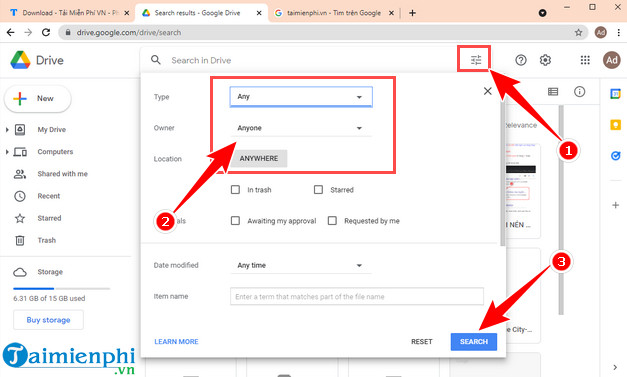
– Tại đây mình chọn type: folder và các mục là folder sẽ đều được hiện ra.
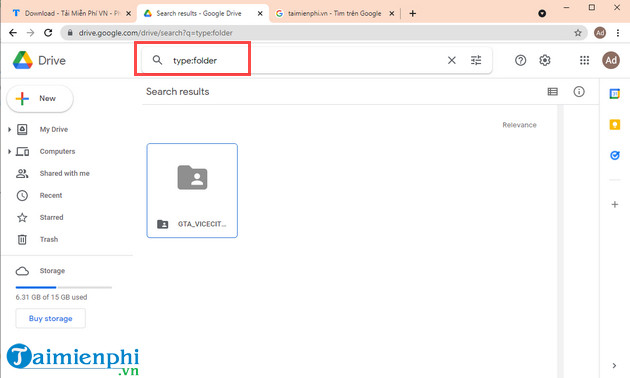
Các định dạng có trong phần tìm kiếm Google Drive:
– PDFs
– Tài liệu văn bản (Text documents)
– Bảng tính (Spreadsheets)
– Bảng trình bày (Presentations)
– Ảnh và hình ảnh (Photos and images)
– Video
– Audio
– Lưu trữ (Archive)
– Bản vẽ (Drawings)
– Thư mục (Folders)
Cách này giúp tìm kiếm file mở rộng trên Google Drive, bằng cách gõ *. và nhập tên file mở rộng.
Ví dụ: Bạn muốn tìm file docx trong mục video, bạn gõ *.docx vào khung search, ấn Enter để tìm kiếm.
Cách 2: Tìm theo thời gian.
Bạn gõ trực tiếp vào dòng search như sau :
Ví dụ tìm các file trước ngày 20/12/2015 ta gõ : before:2015-12-20
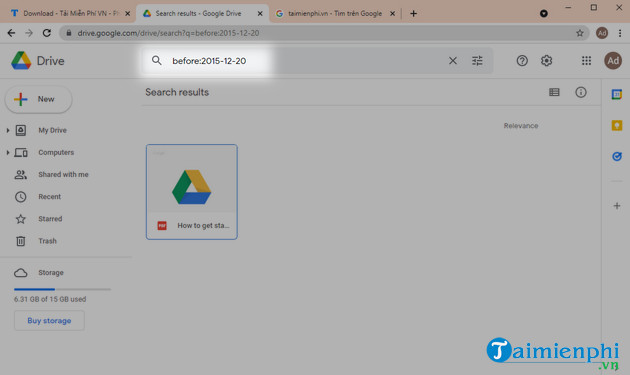
Hoặc bạn có thể ấn mũi tên ở dòng Search. Click chuột vào ngày sửa để lựa chọn ngày bạn up hoặc nhận file. Có một số lựa chọn cơ bản như :
– Hôm qua
– 7 ngày
– 30 ngày qua
– 90 ngày
Cách 3: Tìm kiếm theo tên người chia sẻ file
Nếu bạn có quá nhiều tài liệu, việc nhớ tên file hay ngày tải để search là rất khó khăn. Tuy nhiên vẫn còn cách khác là bạn có thể tìm kiếm người chia sẻ file cho mình.
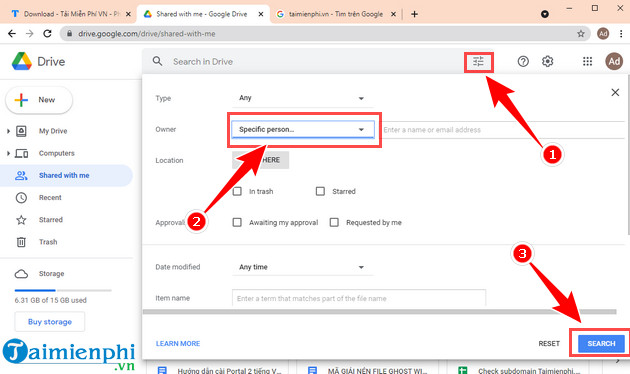
Bạn chọn mục Tìm kiếm khác (More search tool), Google Drive sẽ lọc cho bạn theo 2 mục sau :
Chủ sở hữu (Owner): Nếu file của một người cụ thể nào đã gửi cho bạn, bạn phải nhập email của người đó vào khung để tìm kiếm. Google Drive sẽ lọc và hiển thị danh sách tất cả các các tài liệu đến từ người đó.
Chia sẻ với (Share with): File được chia sẻ bởi một người cụ thể. Bạnphải nhập email của người đó vào khung tìm kiếm. Google Drive sẽ lọc và hiển thị danh sách những tài liệu đến từ người đó.
Cách 4: Tìm kiếm bằng tên
Nếu bạn nhớ được chút ít tên của file đã chia sẻ, bạn có thể sử dụng cách sau.
Trong ô tìm kiếm, nhập 1 phần tên của file mà bạn nhớ:
Ví dụ: Chia sẻ : sẽ ra các file có từ chia sẻ
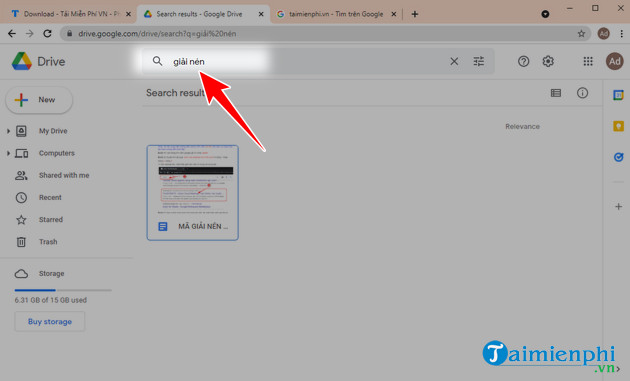
Trên đây là các thao tác nhanh giúp bạn tìm kiếm các file hay tài liệu mà bạn quên. Nếu không may, tài liệu bạn muốn tìm lại đã xóa thì bạn dùng cách khôi phục dữ liệu trên Google Drive để khôi phục file, sau đó tìm kiếm như các cách trên.
Từ khoá liên quan:
tim kiem tren google drive
, Hướng dẫn tìm kiếm trên google driver, Mẹo tìm kiếm tệp trên google drive,




